Afinstaller Flash fra en Mac
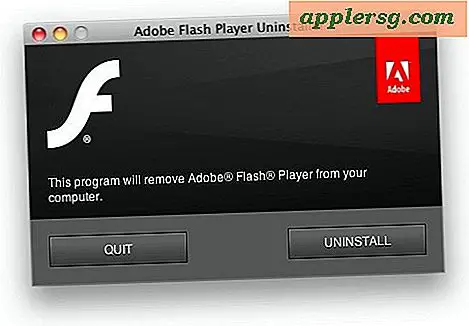
Adobe Flash Player er kendt for at forårsage en lang række problemer, afmatninger, batteridrækker, nedbrud og andre problemer for Mac OS X. Hvis du er træt af Flash, kan du klø det ved at vælge at afinstallere Flash-afspilleren og hele relateret Flash plugin pakke fra Mac.
Der er et par måder at opnå dette på, men vi dækker den enkleste tilgang, der bruger Adobe Flash Player uninstaller-programmet til at fjerne plugin'et fra Mac'en. Dette foretrækkes, fordi det er en ret automatiseret proces.
Sådan afinstalleres Flash fra Mac OS X
Du kan altid vælge at fjerne de tilknyttede filer alene, men det er betydeligt lettere at bare bruge det officielle afinstalleringsprogram fra Adobe, så vi vil fokusere på det med henblik på dette gennemgang. Når du er klar til at fjerne Flash fra Mac, skal du fortsætte:
- Afslut alle åbne webbrowsere
- Download Adobe Flash Player Uninstaller-programmet fra Adobe direkte ved at klikke her (find andre Flash Uninstaller-downloads her, hvis det er nødvendigt)
- Når filen Uninstall Flash dmg er hentet, skal du montere diskbilledet og derefter starte "Adobe Flash Player Uninstaller"
- Klik på "UNINSTALL" knappen på skærmbilledet
- Indtast dit kodeord, når du bliver spurgt
- Lad programmet køre til afslutning, og når du er færdig, klik på "Udført" eller bare afslutte appen
En gang ud af Flash Uninstaller-appen anbefaler Adobe at tage endnu et trin og manuelt slette følgende mapper også:
~/Library/Preferences/Macromedia/Flash\ Player
~/Library/Caches/Adobe/Flash\ Player
Disse mapper er begge inde i brugerens hjemmekatalog ~ og kan få adgang direkte eller fra kommandoen Gå til mappe med Command + Shift + G og indsætte dem direkte.
Adobe anbefaler også at genstarte Mac'en bagefter for at rydde caches og færdiggøre fjernelsen, selv om det måske ikke altid er nødvendigt, afhængigt af versionen af OS X.
Nu er Flash helt afinstalleret fra din Mac. Du vil måske gå et skridt videre og slette dine Flash-cookies selv, da appen ikke altid tager dem på vej ud. Dette sikrer, at du ikke har nogen resterende filer omkring.
Husk, at afinstallation af Flash-plugin'et fra Mac'en ikke påvirker plug-in til sandboxede Flash Player, som det, der implementeres i Google Chrome-browseren. Denne fjernelsesproces afinstallerer imidlertid Flash fra Safari, Firefox, gamle versioner af Chrome og i hele Mac OS X generelt. Den måde, hvorpå Chrome håndterer Flash gennem et sandbox-plugin i appen, er ret sikkert, plus det opdateres automatisk, så det gør det måske en ideel måde at holde Flash rundt på en Mac, hvis du skal lejlighedsvis bruge plugin eller afspiller til forskellige hjemmesider. Brugere af Chrome kan også vælge at vælge, at Flash kun skal køre, når det er tilladt, ved at bruge den fremragende Click-To-Play-funktion, der er indbygget i moderne versioner af Google-browseren.
Personligt holder jeg Flash Player installeret i Chrome, men hvis du bruger Safari, kan du bruge en Flash-blokering, så den kun aktiverer Flash, når det er nødvendigt, og forhindrer det i at køre på egen hånd. Det gør jeg også i Chrome-browseren med funktionen Klik til afspilning for at kontrollere, hvordan og hvornår Flash aktiveres. Ja, det kan stadig forårsage problemer fra tid til anden, men det er næsten ikke så slemt, som når Flash får lov til at køre uheldig på en Mac. Ikke desto mindre er fjernelse af plugin fra Mac OS X en fuldstændig levedygtig løsning for mange Mac-brugere, og heldigvis er det en nem opgave at fuldføre, men også at vende om, hvis du senere beslutter, at du har brug for Flash-afspilleren på computeren.












